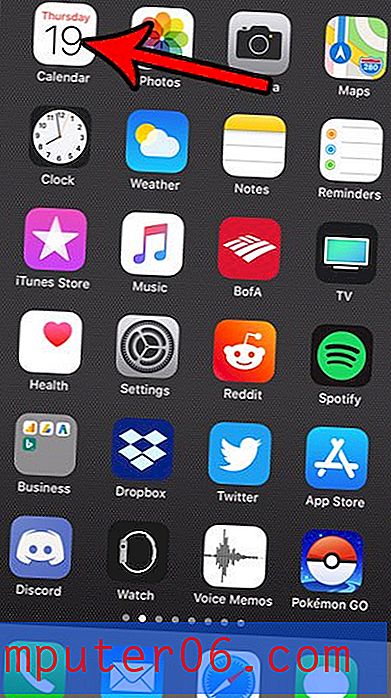Jak nastavit mimo kancelář v aplikaci Outlook 2013
Je důležité vědět, jak nastavit odpověď v kanceláři v aplikaci Outlook 2013, pokud máte kontakty, které by vám mohly posílat e-maily, a musí vědět, že jste zprávu nemuseli dostávat. Odpověď mimo kancelář je něco, co bude zasláno, jakmile e-mailová zpráva zasáhne vaši doručenou poštu v aplikaci Outlook 2013 a obsah odpovědi mimo kancelář může obsahovat veškeré informace, které byste chtěli sdělit.
Následující kroky vám ukážou, jak vytvořit odpověď v kanceláři Outlook 2013, pokud máte e-mailový účet, který není součástí serveru Exchange. To zahrnuje e-mailové adresy hostované poskytovateli e-mailů, jako jsou Gmail, Yahoo, Outlook.com nebo jeden z mnoha dalších podobných poskytovatelů. Většina poskytovatelů e-mailu bude mít také odpověď mimo kancelář, kterou můžete nakonfigurovat prostřednictvím svého webového portálu, což může být v závislosti na vašich okolnostech lepší volba.
Distribuční seznamy aplikace Outlook mohou být skvělou volbou, pokud často potřebujete e-mailem stejné velké skupině lidí a nechcete-li přitom ručně zadávat jednotlivé adresy.
Jak vytvořit a povolit odpověď mimo kancelář v aplikaci Outlook 2013
Následující kroky vám ukážou, jak vytvořit a povolit odpověď mimo kancelář ve verzi aplikace Microsoft Office 2013 Outlook. Když vám někdo pošle e-mail, aplikace Outlook automaticky odešle odpovědi se zprávou mimo kancelář, kterou vytvoříte. Aby to fungovalo, bude nutné, aby aplikace Outlook 2013 byla otevřená. Pokud nemůžete nechat aplikaci Outlook 2013 otevřenou po celou dobu, kdy budete mimo kancelář, bude lepší nastavit odpověď mimo kancelář přímo prostřednictvím e-mailového hostitele. Níže uvedené odkazy vám ukáží, jak nastavit odpověď mimo kancelář pro několik populárních poskytovatelů e-mailu, pokud nemůžete nechat počítač a aplikaci Outlook 2013 zapnutou a spuštěnou po celou dobu vaší nepřítomnosti.
- Jak nastavit odpověď mimo kancelář pro účty Gmail
- Jak nastavit odpověď mimo kancelář pro účty Yahoo
- Jak nastavit odpověď mimo kancelář pro účty Outlook.com
Následující kroky vám ukážou, jak vytvořit odpověď v kanceláři 2013, pokud nemáte účet Exchange Server a používáte účet IMAP nebo POP3. Pokud máte server Exchange, můžete vytvořit odpověď mimo kancelář nebo jiné automatické odpovědi Office tak, že přejdete na nabídku Soubor> Informace> Automatické odpovědi .
Krok 1: Otevřete aplikaci Outlook 2013.
Krok 2: Klikněte na tlačítko Nový e-mail .
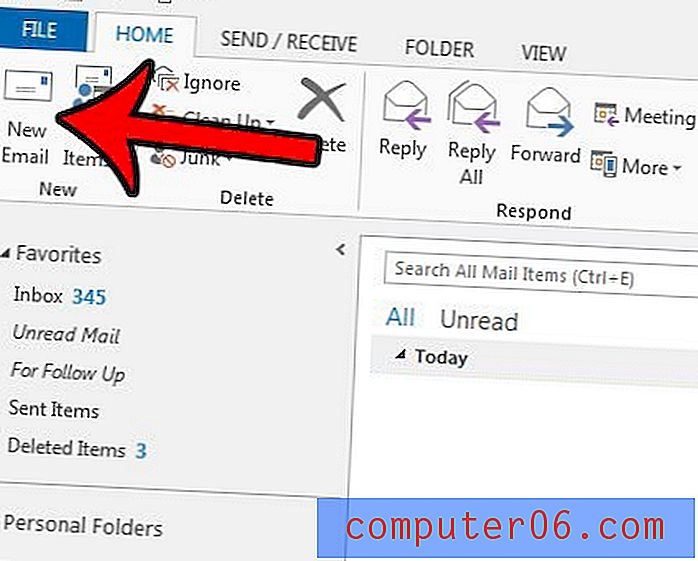
Krok 3: Napište text zprávy mimo kancelář do textového pole v e-mailu.
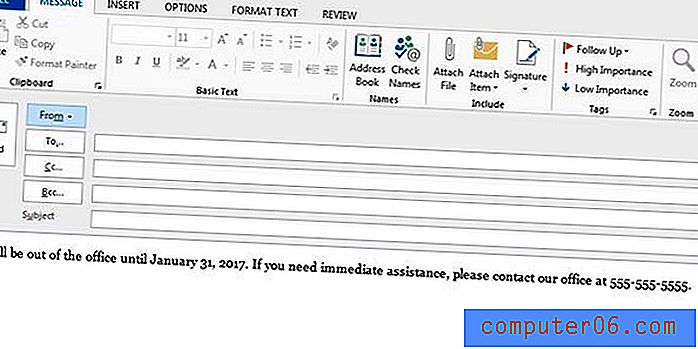
Krok 4: Klikněte na Soubor v levé horní části okna.
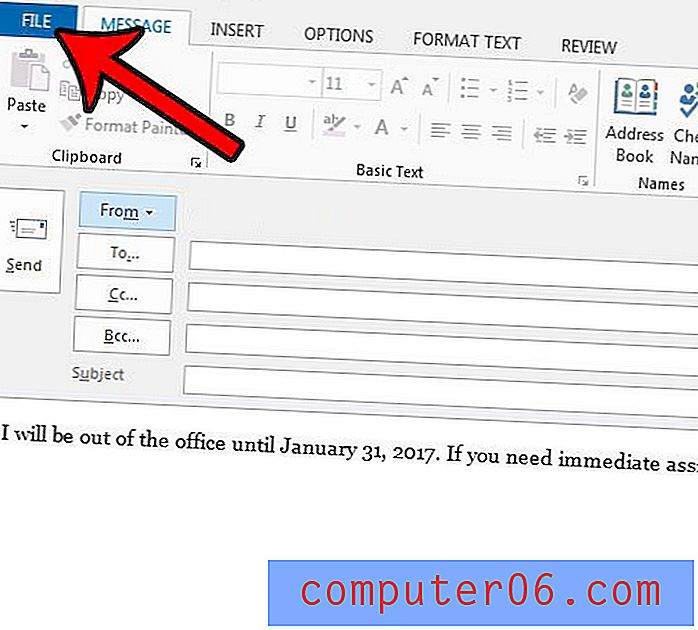
Krok 5: Klikněte na Uložit jako .
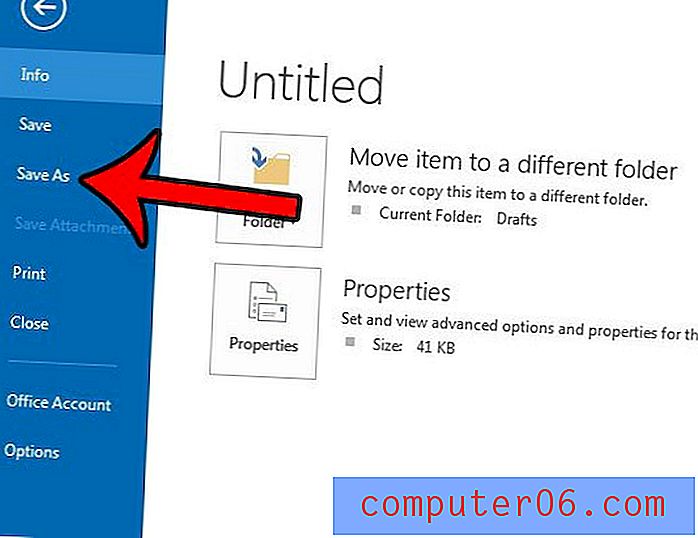
Krok 6: Do pole File Name (Název souboru) zadejte název šablony, poté klikněte na rozevírací nabídku Save as type (Typ jako typ), vyberte Template Outlook (Šablona aplikace Outlook) a potom klikněte na tlačítko Save (Uložit) .
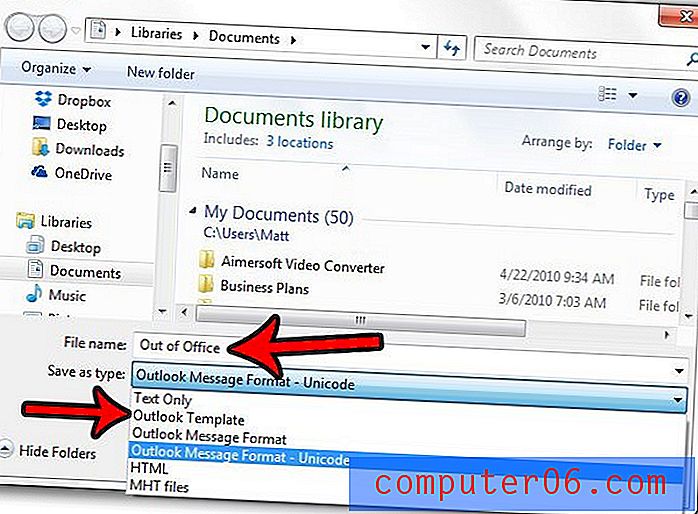
Krok 7: Klikněte na kartu Domů v horní části okna, klikněte na tlačítko Pravidla v části Přesunout na pásu karet a poté na tlačítko Spravovat pravidla a upozornění .
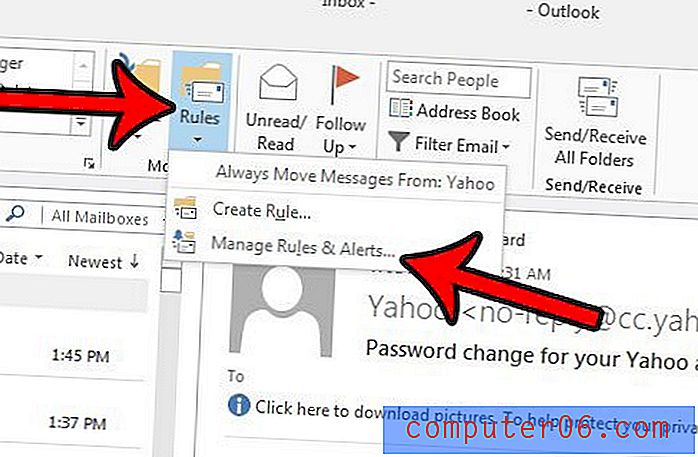
Krok 8: Klikněte na tlačítko Nové pravidlo .
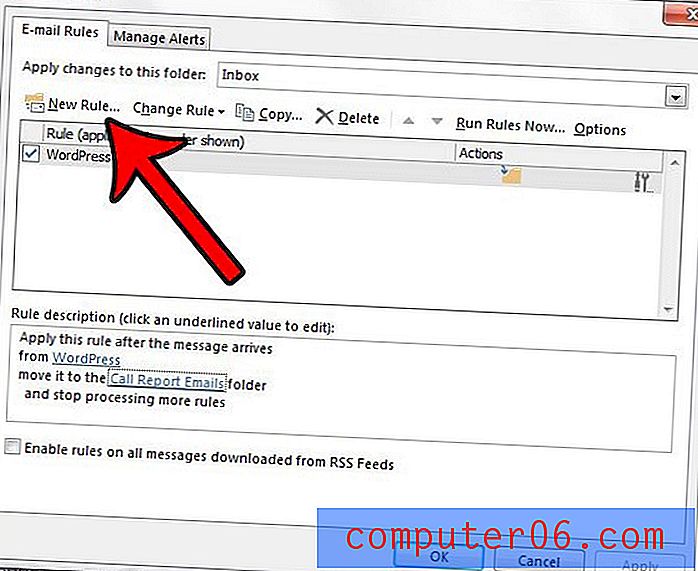
Krok 9: Klikněte na možnost Použít pravidlo pro zprávy, které dostávám, a poté klikněte na Další .
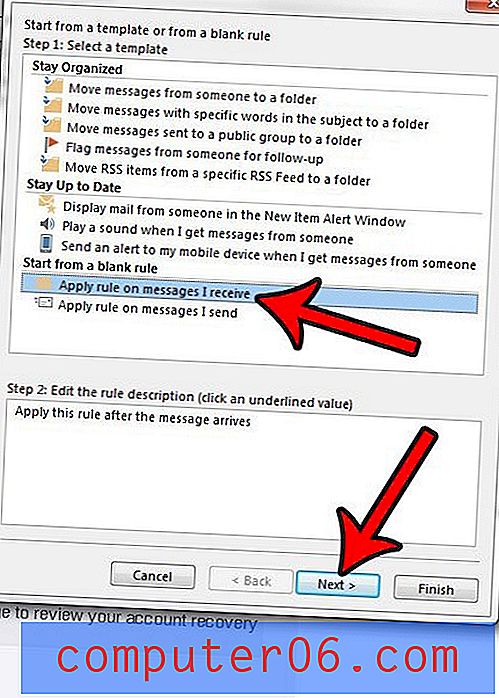
Krok 9: Klikněte na tlačítko Další, pokud si nepřejete zaslat odpověď Mimo kancelář pouze za určitých podmínek. Pokud jste nevybrali žádné možnosti, klepnutím na tlačítko Ano potvrďte, že chcete, aby se toto pravidlo vztahovalo na každou přijatou zprávu.
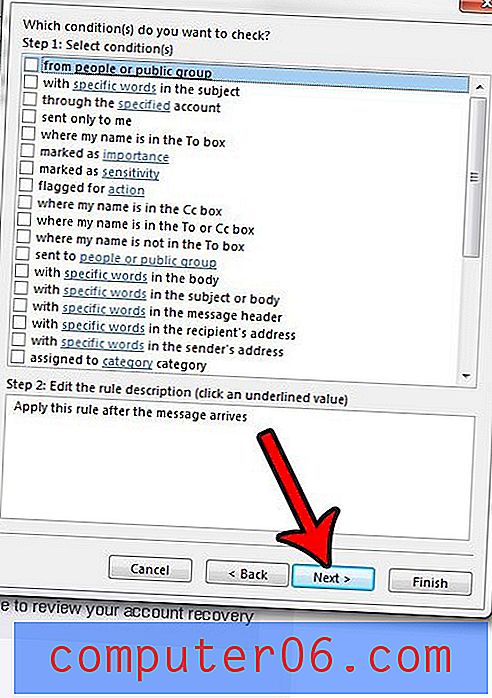
Krok 10: Zaškrtněte políčko vlevo od možnosti Odpovědět pomocí konkrétní šablony a poté klikněte na možnost Konkrétní šablona ve spodní části okna.
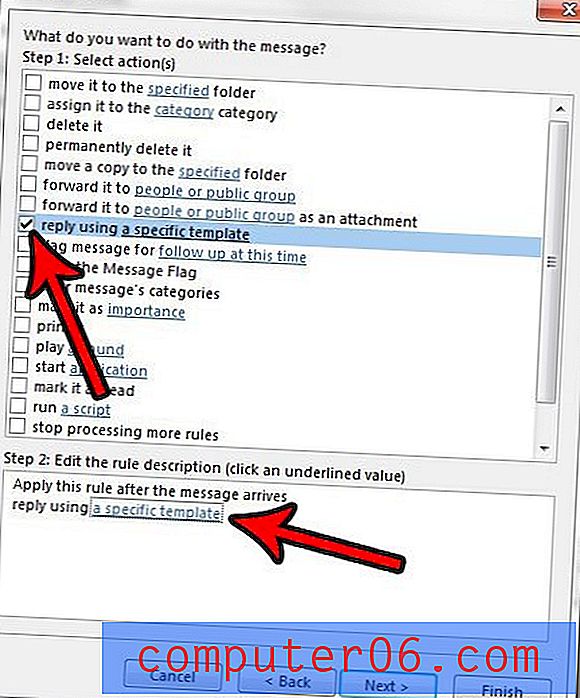
Krok 11: Klikněte na rozevírací nabídku Hledat v, klikněte na možnost Uživatelské šablony v systému souborů, poté vyberte šablonu, kterou jste vytvořili dříve, a klikněte na tlačítko Otevřít .
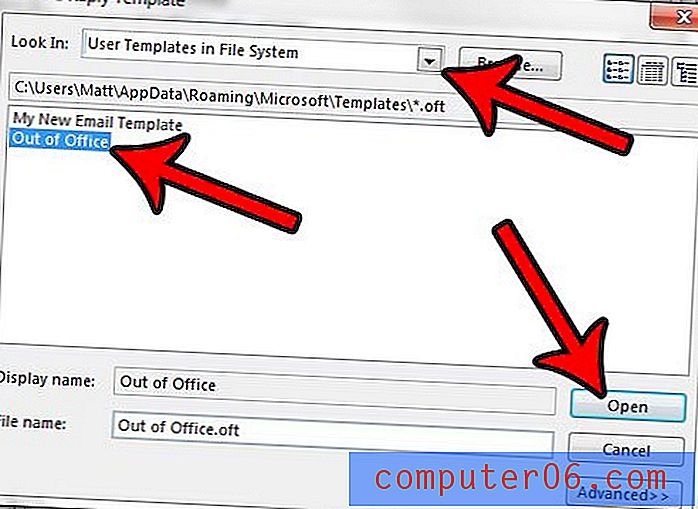
Krok 12: Klikněte na tlačítko Další .
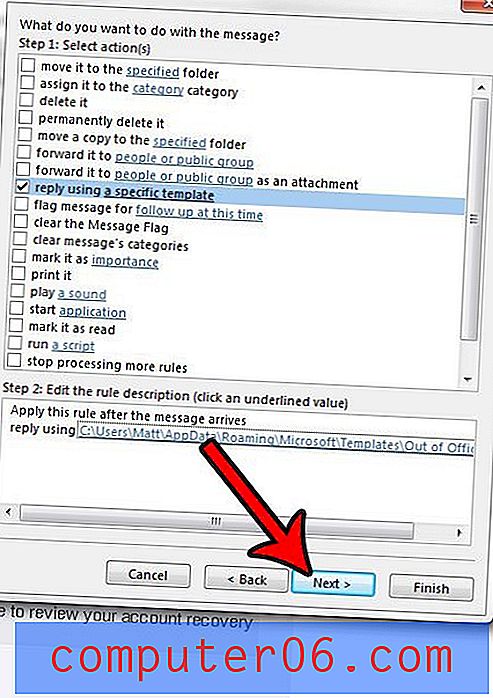
Krok 13: Nastavte případné výjimky kliknutím na zaškrtávací políčko vlevo od každé z těchto možností a poté klepněte na tlačítko Další .
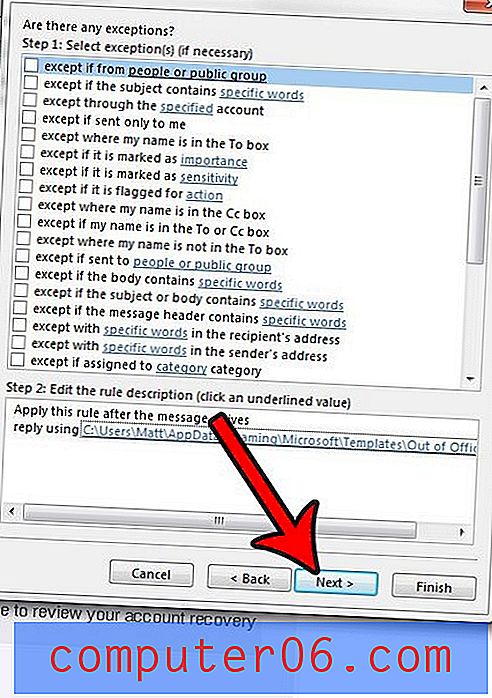
Krok 14: Klepnutím na tlačítko Dokončit dokončete nastavení mimo kancelářskou zprávu a začněte odesílat automatické odpovědi.
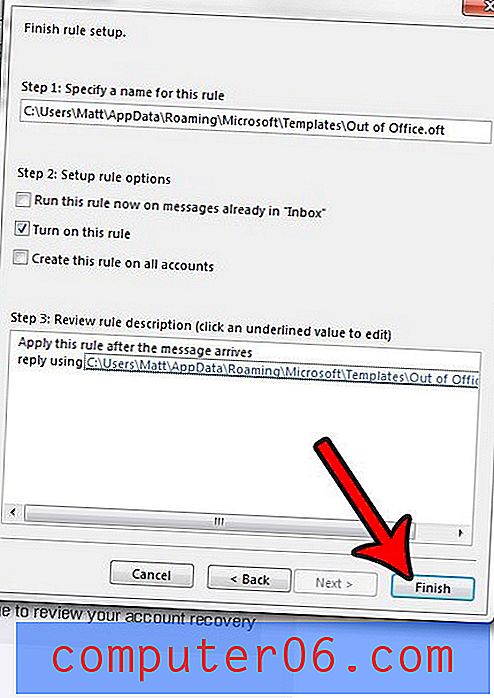
Jak již bylo zmíněno dříve, váš počítač bude muset být zapnutý a Outlook 2013 bude muset být otevřený, aby to fungovalo. Pokud je počítač nastaven do režimu spánku nebo hibernace po určité době nečinnosti, nebude tento způsob odesílání odpovědi mimo kancelář v aplikaci Outlook 2013 fungovat.
Až se vrátíte z funkce, můžete toto pravidlo vypnout přechodem na Pravidla> Spravovat pravidla a upozornění (kde jsme byli v kroku 7 výše) a kliknutím na políčko vlevo od pravidla zrušte zaškrtnutí . S touto metodou automatické odpovědi bohužel neexistuje způsob, jak určit počáteční nebo konečný čas.
Další poznámky k použití automatické odpovědi v aplikaci Microsoft Outlook
- Obecně je dobré zahrnout do odpovědi mimo kancelář čas začátku a konce, takže vaše e-mailové kontakty budou zhruba vědět, kdy by od vás měly očekávat, že se vám ozvou.
- Pokud máte přístup k webové verzi vašeho e-mailového účtu, jako je například účet Outlook Web nebo Gmail, může být lepší použít tuto možnost k odeslání odpovědi mimo kancelář. Oba tito poskytovatelé e-mailu mají vyhrazenou možnost odezvy na dovolenou, kde ji můžete automatizovat o něco lépe, dokonce vám umožní zvolit časové období, kdy nebudete k dispozici.
- Dialogové okno Pravidla lze použít pro mnohem více než jen pro odpověď mimo kancelář. Mohu jej použít ke generování různých odpovědí pro lidi mimo mou organizaci nebo pro lidi v mé organizaci a mohu automaticky filtrovat e-maily na základě subjektu nebo odesílatele.
- Výše uvedený průvodce vám má pomoci vytvořit odpověď mimo kancelář, pokud nemáte účet Exchange. Pokud nějaký máte, pak je celý tento proces mnohem jednodušší. Na kartě Soubor je pomocník mimo kancelář, kde můžete konfigurovat automatické odpovědi a dokonce pro tyto odpovědi určit časový rozsah. Okno automatické odpovědi má také samostatnou kartu organizace jak pro kontakty mimo moji organizaci, tak pro kontakty uvnitř organizace, takže můžete každou odpověď upravit samostatně.
Chcete, aby aplikace Outlook 2013 kontrolovala nové zprávy častěji? Upravte nastavení odesílání a přijímání v aplikaci Outlook 2013 a kontrolujte nové zprávy tak často, jak byste chtěli.